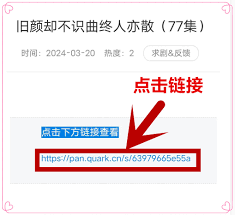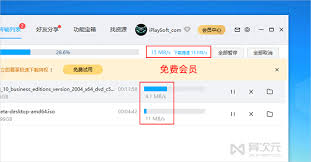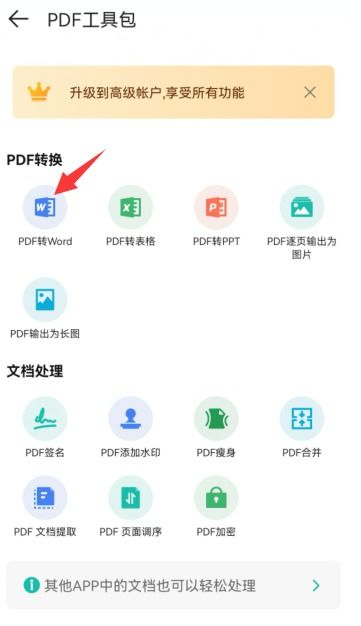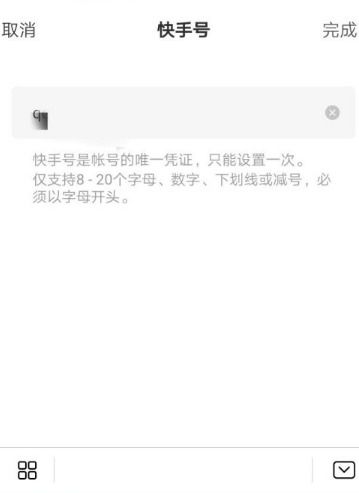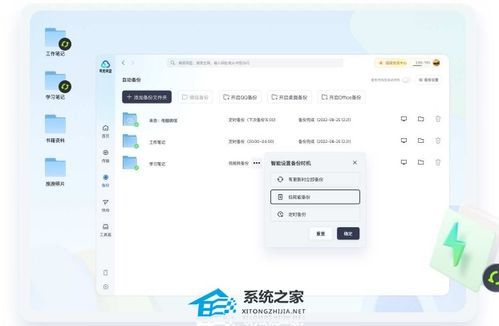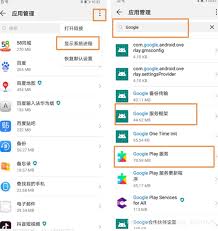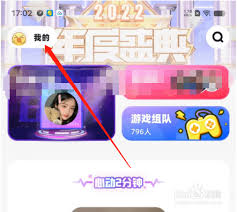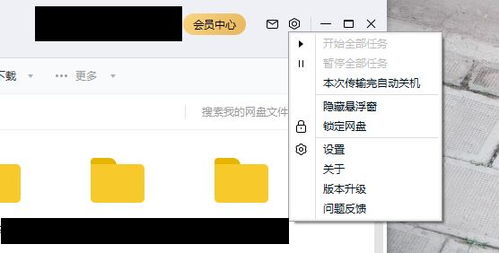在windows 7操作系统中,调整桌面显示比例是一个非常实用的功能,尤其对于那些使用高分辨率显示器或者需要适应不同屏幕尺寸的用户来说。通过调整桌面显示比例,不仅可以改善视觉体验,还能提高工作效率,使文字和图像更加清晰易读。
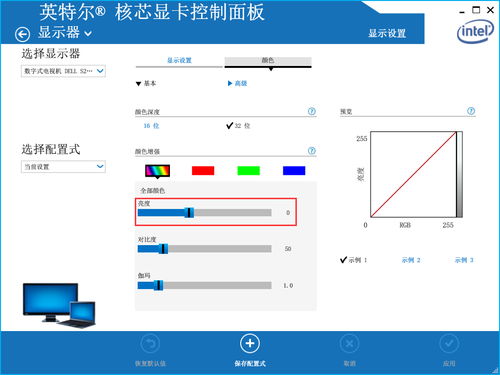
检查当前显示设置
在尝试调整显示比例之前,首先需要确认你的显示器是否支持所需的分辨率设置。可以通过以下步骤进行检查:
1. 右键点击桌面空白处,选择“屏幕分辨率”。
2. 在打开的窗口中查看当前使用的分辨率设置。建议选择推荐的分辨率以获得最佳显示效果。
调整桌面显示比例的具体步骤
调整win7系统中的桌面显示比例主要涉及更改屏幕分辨率。以下是具体操作步骤:
1. 右键点击桌面空白区域,选择“屏幕分辨率”。
2. 在新窗口中,你会看到一个“分辨率”选项。向下滚动列表,可以看到不同的分辨率选项。
3. 选择一个你认为适合的分辨率。通常,数值越高,显示的内容就越精细,但同时可能会影响字体和其他元素的大小。
4. 调整后,点击“应用”。系统会询问你是否要保留这个新的设置,选择“保留”或“恢复”。
高级显示设置与自定义调整
除了基本的分辨率调整之外,win7还提供了更高级的显示设置选项:
- 缩放文本和其他项目:通过控制面板中的“外观和个性化”>“显示”,可以进一步调整文本、应用程序和其他项目的大小,这在不改变整体分辨率的情况下,提供了另一种调整显示比例的方式。
- 使用第三方软件:对于更专业的显示调整需求,可以考虑使用一些第三方软件工具,它们提供更加细致的调整选项,比如支持动态调整、多屏配置等。
注意事项与常见问题
在调整桌面显示比例时,需要注意以下几点:
- 调整分辨率或缩放比例可能会影响到某些程序的兼容性,特别是老版本的应用程序。
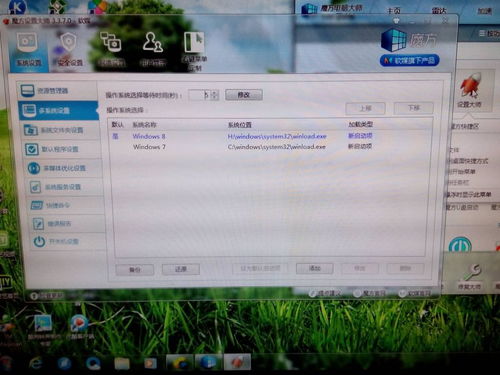
- 某些游戏或专业软件可能有特定的显示要求,调整显示设置前最好查阅相关文档。
- 如果在调整后遇到显示异常(如屏幕闪烁、颜色失真等),可以尝试恢复到默认设置,或者查找相关的技术支持信息。
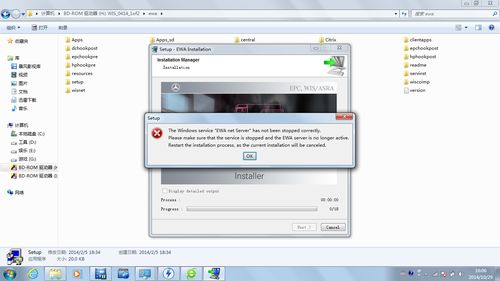
通过上述介绍,希望能帮助用户更好地理解和调整windows 7系统的桌面显示比例,从而优化个人或工作环境下的视觉体验。